电子表格处理软件Excel
计算机应用基础教程:电子表格处理软件Excel 2010应用PPT学习培训课件

2.保护工作表内容
在“审阅”选项卡的“更改”组中,单击 “保护工作表”,打开“保护工作表”对 话框,选中“保护工作表及锁定的单元格 内容”复选框,在“取消工作表保护时使 用的密码”文本框中输入保护密码,单击 “确定”按钮,即可防止单元格内容被随 意修改。
1.打开工作表。
2.单击“开始”选项卡的“对齐方式”组中的
按钮,进行对齐方式的设置。
3.在“开始”选项卡的“字体”组中选择“字
体” 、“字体样式”、“颜色”进行设置。
完成学习任务涉及以下内容: (1)教师讲解、操作演示 (2)学生练习 (3)师生讨论
1.启动Excel 2010
单击“开始”按钮,指向“所有程 序”→“Microsoft office”→“Microsoft office Excel 2010”,单击“Microsoft office Excel 2010”即可启动Excel 2010。启动Excel 2010 后,系统为用户新建一个空白工作簿。
任务4 设置工作表为模板
对于每个月都要使用到的工作表,若把该工作表 制成模板,以后每个月都可以利用这个模板快速生成新工作表,而使用模 板制作工作表的前提是先生成模板。
完成学习任务涉及以下内容: (1)教师讲解、操作演示 (2)学生练习 (3)师生讨论
5.单击“下一步”按钮,打开“文本导入向导-第2
步,共3步”对话框,选中“分隔符号”选项组 中的“逗号”复选框。
6.单击“下一步”按钮,打开“文本导入向导-第3
步,共3步”对话框,在“列数据格式”选项组中 进行相应数据格式的设置。
Excel的操作和应用
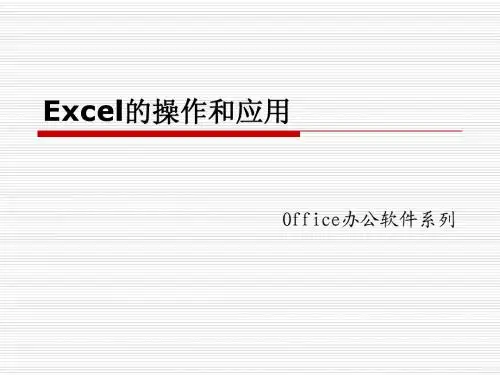
同一字段 条件放在字段名下相邻的 两行
六、数据处理
数据排序
数据筛选
分类汇总
数据图表 数据透视表
分类汇总
1. 2. 3. 数据清单的适当位置加上统计信息 步骤: 选定汇总列,并排序(必要的前提) 单击需要分类汇总的数据清单中的任一单元格 选择“数据”-“分类汇总”,在“分类汇总”对话 框中进行设置 分类: 单字段分类汇总 多字段分类汇总
3. 单击需要筛选的数据列的下拉列表框的按钮,在弹出 的“自定义自动筛选方式”对话框中进行设置
单击
自定义自动筛选方式
假设筛选条件:床位费介于2000-3000之间
筛选结果: 其他不符合条 件的行被隐藏
取消数据清单中的筛选
选择“数据”-“筛选”-“自动筛选”,去掉前面的对 勾。
高级筛选
内容 全部 公式 数制 格式 粘帖 批注 有效性验证 边框除外 列宽 公式和数字格式 值和数字格式 无 加 运算 减 乘 除 跳过空单元 转置 粘帖链接 粘帖原单元格的所有内容和格式 仅粘帖原单元格的公式 仅粘帖在原单元格中显示的值 仅粘帖原单元格的格式、如字体的设置 仅粘帖原单元格的批注 将复制原单元格的数据有效性规则粘帖到粘帖区域 粘帖应用到被复制单元格的所有内容和格式、边框除外 将某个列宽或列的区域粘帖到另一个列或列的区域 仅从选中的单元格粘帖公式和所有数字格式选项 仅从选中的单元格粘帖值和所有数字格式选项 粘帖原单元格数据不经计算,完全替换单元格数据 原单元格与目标单元格数据相加后,再替换目标单元格数据 原单元格与目标单元格数据相减后,再替换目标单元格数据 原单元格与目标单元格数据相乘后,再替换目标单元格数据 原单元格与目标单元格数据相除后,再替换目标单元格数据 当复制区域中有空单元格时,避免替换粘帖区域中的值 粘贴后可将把原单元格的行列位置对调 将被粘帖数据链接到活动工作表 作用
Excel是当今世界最为流行的电子表格处理软件之一
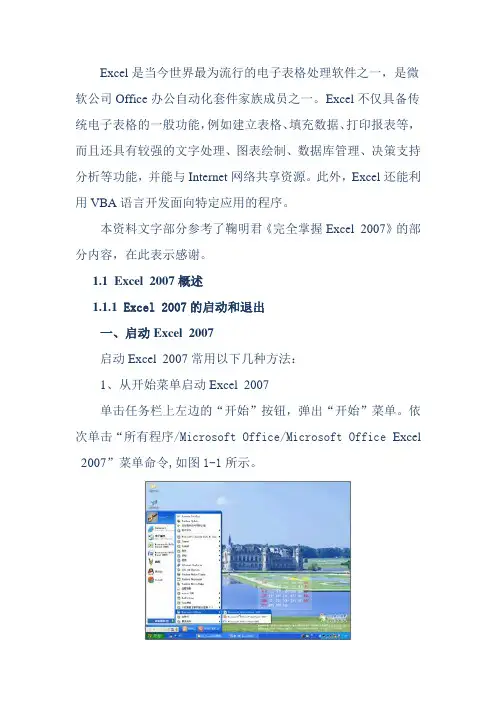
Excel是当今世界最为流行的电子表格处理软件之一,是微软公司Office办公自动化套件家族成员之一。
Excel不仅具备传统电子表格的一般功能,例如建立表格、填充数据、打印报表等,而且还具有较强的文字处理、图表绘制、数据库管理、决策支持分析等功能,并能与Internet网络共享资源。
此外,Excel还能利用VBA语言开发面向特定应用的程序。
本资料文字部分参考了鞠明君《完全掌握Excel 2007》的部分内容,在此表示感谢。
1.1 Excel 2007概述1.1.1 Excel 2007的启动和退出一、启动Excel 2007启动Excel 2007常用以下几种方法:1、从开始菜单启动Excel 2007单击任务栏上左边的“开始”按钮,弹出“开始”菜单。
依次单击“所有程序/Microsoft Office/Microsoft Office Excel 2007”菜单命令,如图1-1所示。
图1-1 从开始菜单启动Excel 20072、利用Excel工作簿在任何地方选择任意Excel工作簿文件,双击即可启动Excel,同时自动加载该文件。
3、利用“我最近的文档”单击任务栏上左边的“开始”按钮,选择“我最近的文档”菜单,其中列出的是最近使用过的各种文档。
如果其中列出了最近使用过的Excel工作簿,选择其中一个单击即可启动Excel,并同时打开所选中的工作簿。
4、双击Excel 2007图标如果Windows桌面上有“Microsoft Office Excel 2007”的快捷方式图标,双击该图标即可启动Excel 2007。
二、退出Excel 2007退出Excel就是关闭Excel窗口,通常有以下几种方法:1、单击Excel窗口右上角的“关闭”按钮。
2、双击Excel窗口左上角的“Office”按钮。
3、单击Excel窗口左上角的“Office”按钮,再从弹出的菜单中选择“关闭”命令。
4、按下键盘上快捷键Alt+F4。
电子表格软件Excel简介
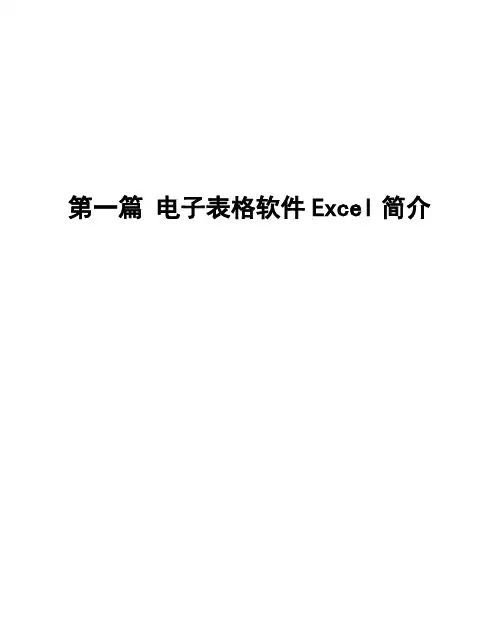
第一篇电子表格软件Excel简介第1章工作簿和工作表1.1 Excel概述Excel是微软公司Office办公软件中的一个组件,可以用来制作电子表格、完成许多复杂的数据运算,能够进行数据的分析,具有强大的制作图表的功能。
1.1.1 Excel的启动与退出1.Excel的启动Exce l的启动有三种方法。
(1)从电脑左下角“开始”,查找“程序”,再查找“Microsoft Excel”,就可启动Excel。
(2)双击“桌面”上的Excel快捷方式,可启动Excel。
(3)右击“桌面”空白处,找“新建”Excel工作表,就可启动Excel。
2. Ex cel的退出有4种方法可退出Excel。
(1)点击“文件”菜单,选择“退出”,可退出Excel。
(2)点击窗口右上角的“X”,可退出Excel。
(3)同时按下Alt+F4组合键,可退出Excel。
(4)双击Excel标题栏最左边的控制菜单按钮,可退出Excel。
1.1.2 Excel的窗口界面Excel工作窗口是由标题栏、菜单栏、工具栏、编辑兰、工作区域和状态栏组成,如图1-1所示。
下面对每个工作窗口做详细介绍。
1.标题栏标题栏给出当前窗口所属程序和文件的名字,见图1-1 第一行:Microsoft Excel-Book1,这就是Excel的标题栏。
Microsoft Excel 是所属程序的名字;Book1 是Excel 打开的一个空工作簿文档的系统暂定名字。
2.菜单栏菜单栏中包括各种菜单项,见图1-1 第二行,如文件、编辑、视图、插入、格式、工具、数据、窗口、帮助等。
每个菜单项中含有各种操作命令,用鼠标单击可引出一个下拉式菜单,可从中选择要执行的命令。
3.工具栏在菜单栏下面是工具栏,它用图标代表常用的命令,可快速执行,如打开、保存、打印、图表向导等。
用鼠标单击代表命令的工具的小图标,即可执行相应的命令。
工具栏由标准工具栏和格式化工具栏组成。
标准工具栏提供用于日常操作的命令按钮。
Excel电子表格

Excel电子表格•Excel电子表格基本概念与操作•数据输入、编辑与格式化•公式与函数在Excel中的应用•数据分析工具在Excel中的应用目•协作与共享功能在Excel中的实现•Excel高级功能拓展应用录Excel电子表格基本概念与操作Excel简介及功能概述0102工作簿、工作表与单元格概念工作簿(Workbook)01工作表(Worksheet)02单元格(Cell)03基本操作:打开、保存、关闭文件打开文件通过Excel应用程序或双击Excel文件图标打开文件。
保存文件使用“保存”或“另存为”命令将工作簿保存到指定位置,可以选择不同的文件格式如.xlsx、.xls等。
关闭文件点击Excel窗口右上角的“关闭”按钮或使用“文件”菜单中的“关闭”命令关闭当前工作簿。
界面布局与自定义设置界面布局自定义设置数据输入、编辑与格式化数据输入方法及技巧直接在单元格中输入数据,注意数据类型与格式。
通过“数据”选项卡中的“从文本/CSV”或“从其他来源”等选项导入外部数据。
在输入连续的数据序列时,可以使用填充手柄快速填充。
通过设置数据验证规则,限制用户输入的数据类型或范围。
手动输入导入外部数据使用填充序列使用数据验证复制和粘贴剪切和粘贴删除单元格内容撤销和恢复操作数据编辑:复制、粘贴、删除等格式化数据:字体、颜色、对齐方式等01020304字体设置颜色设置对齐方式边框和底纹应用场景在数据分析、数据可视化等领域广泛应用,如突出显示特定数据、标识异常值等。
将数据以图标的形式展示,增加数据的可读性。
色阶将数据按照不同的等级以不同的颜色展示,直观反映数据分布。
条件格式设置选中单元格或区域,通过“开始”选项卡中的“条件格式”数据条条件格式设置及应用场景03公式与函数在Excel中的应用公式编写规则以等号(=)开头。
可以包含单元格引用、数值、算术运算符和函数。
=A1+B1`=SUM(A1=IF(A1>B1,"是","否")计算指定单元格区域或值的和,如`=SUM(A1:B2)`。
excel的主要功能是什么
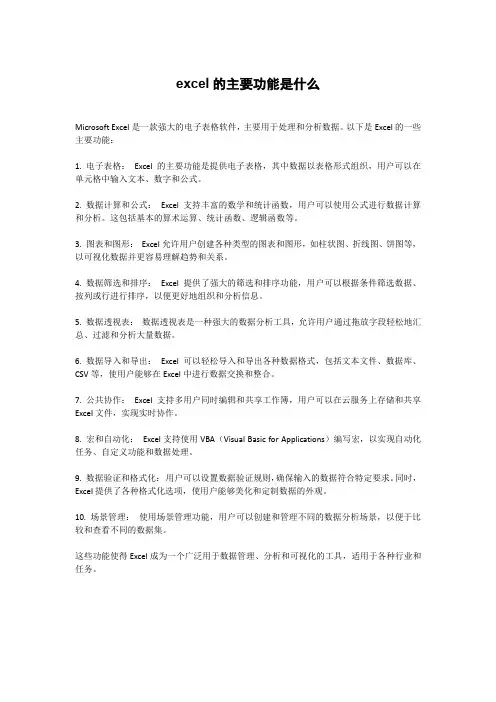
excel的主要功能是什么Microsoft Excel是一款强大的电子表格软件,主要用于处理和分析数据。
以下是Excel的一些主要功能:1. 电子表格:Excel的主要功能是提供电子表格,其中数据以表格形式组织,用户可以在单元格中输入文本、数字和公式。
2. 数据计算和公式:Excel支持丰富的数学和统计函数,用户可以使用公式进行数据计算和分析。
这包括基本的算术运算、统计函数、逻辑函数等。
3. 图表和图形:Excel允许用户创建各种类型的图表和图形,如柱状图、折线图、饼图等,以可视化数据并更容易理解趋势和关系。
4. 数据筛选和排序:Excel提供了强大的筛选和排序功能,用户可以根据条件筛选数据、按列或行进行排序,以便更好地组织和分析信息。
5. 数据透视表:数据透视表是一种强大的数据分析工具,允许用户通过拖放字段轻松地汇总、过滤和分析大量数据。
6. 数据导入和导出:Excel可以轻松导入和导出各种数据格式,包括文本文件、数据库、CSV等,使用户能够在Excel中进行数据交换和整合。
7. 公共协作:Excel支持多用户同时编辑和共享工作簿,用户可以在云服务上存储和共享Excel文件,实现实时协作。
8. 宏和自动化:Excel支持使用VBA(Visual Basic for Applications)编写宏,以实现自动化任务、自定义功能和数据处理。
9. 数据验证和格式化:用户可以设置数据验证规则,确保输入的数据符合特定要求。
同时,Excel提供了各种格式化选项,使用户能够美化和定制数据的外观。
10. 场景管理:使用场景管理功能,用户可以创建和管理不同的数据分析场景,以便于比较和查看不同的数据集。
这些功能使得Excel成为一个广泛用于数据管理、分析和可视化的工具,适用于各种行业和任务。
ECEL入门基础教程完整版
插入图片
在工作表中除了可以插入剪贴画外,还可以插入已有的图片文件,并且 Excel 支持目前几乎所有的常用图片格式。
插入艺术字
对于想在工作表中突出表现的文本内容,可以将其设置为艺术字。在 Excel中预设了多种样式的艺术字。此外,用户也可以根据需要自定义艺术字 样式。
行、列的基本操作
行、列隐藏
功能区
功能区是在Excel 工作界面中添加的新元素,它将旧版 本Excel中的菜单栏与工具栏结和在一起,以选项卡的形式 列出Excel 中的操作命令。
默认情况下,Excel 的功能区中的选项卡包括:“开始”选 项卡、“插入”选项卡、“页面布局”选项卡、“公式”选 项卡、“数据”选项卡、“审阅”选项卡、“视图”选 项卡以及“加载项”选项卡。
Excel数据输入
自动填充操作步骤:
在最后一个填充的单元格右下角,会出现一个“自动填充选 项”,单击“自动填充选项”标记,会出现如图所示的自动填充 选项,在这里我们可以重新选择自动填充的方式,默认填充方式 为“以序列方式填充”。
单元格的编辑
我们除了对单元格的内容进行修改外,还可以对单元格进行移动、复制、 插入、删除等操作。
打开文件 有三种方法:
双击Excel文件
单击菜单【文件】→ 【打开】
单击工具栏上的【打开】按钮
保存文件 有两种方法:
单击菜单【文件】→【保存】→输入文件名
单击工具栏上的【保存】按钮 →
关闭文件 有两种方法: 单击菜单栏右上角【关闭】按钮
单击菜单【文件】→【关闭】
4 基本操作
数据输入:单击要输入数据的单元格,利用键盘输入相 应的内容.
快速访问工具栏
Excel的快速访问工具栏中包含最常用操作的快捷按钮, 方便用户使用。单击快速访问工具栏中的按钮,可以执行 相应的功能。
电子表格Excel简介
电子表格Excel简介Excel是Microsoft公司推出的办公软件Office中的一个重要组成成员,也是当前最流行的关于电子表格处理的软件之一.它具有强大的计算、分析和图表等功能,是当前最常用的办公数据表格软件。
一、理解工作界面1、工作薄工作簿是处理和存储数据的文件。
标题栏上显示的是当前工作簿的名字。
Excel默认的工作簿名称为“book1”。
每个工作簿包含多个工作表,默认状态工作薄包含3张工作表,但是3张工作表往往不能满足用户的需要,所以一个工作簿中可能包含多张工作表,最多时一个工作簿中可能包含255张工作表。
2、工作表工作表是由单元格组成,在excel中一张工作表由256×65536个单元格组成。
Excel中默认新建的工作簿包含3个工作表,工作表的标签名为sheet1、sheet2、sheet3。
可能通过单击工作表标签在不同的工作表之间实行切换。
3、单元格Excel中的每一张工作表都是由多个长方形的“存储单元”组成,这些长方形的“存储单元”即是单元格。
这是Excel最小的最小的单位。
输入的数据就保存有这些单元格中,这此数据不过字符串、数学、公式等不同类型的内容。
4、列标和行号Excel使用字母标识列,从A到IV,共256列,这些字母称为列标;使用数字标识行,从1到65536,共65536行。
每个单元格通过“列标+行号”来表示单元格的位置。
如:B1,就表示第B列第1行的单元格。
5、名称框和公式编辑框名称框用来对Excel电子表格中的单元格实行命名和名称的显示。
利用名称框,用户能够快速定位到相对应的名称区域。
公式编辑框用于输入和显示公式或函数的区域。
二、打开、保存、关闭工作薄。
三、数据输入1、单击要输入数据的单元格,利用键盘输入相对应的内容。
2、修改数据:直接替换数据。
单击选中要修改的单元格,输入新内容,会替换原单元格中的内容。
修改单元格中的局部内容。
双击单元格,单元格变录入状态,光标成“I”形,表示文字插入的位置,然后在要修改的文字上拖动鼠标选中要修改的文字,然后输入新的内容。
第4章-Excel电子表格软件的基础应用
• 在Excel2023中文版中输入1:30系统会以为是 _____。
A.临晨1:30 B.下午1:30
C.1月30日 D.1/30
• 假如在Excel2023中文版中要输入目前系统时间 能够按_____键。
A.Ctrl+Shift+; B.Ctrl+;
C.Shift+;
D.Shift+Alt
四、输入批量数据
新编计算机办公自动化基础教程
• 在选定单元格后进行插入行操作,新行会出目前 _____。
A.目前行上方 B.目前行下方 C.目前行末端 D.末行 • • 在选定单元格后进行插入列操作,新列会出目前
_____。 A.目前列左方 B.目前列右方 C.目前列上方 D.目前列下方
二、删除单元格
(1)选定要删除旳单元格,也能够选中整行或整列。 (2)选择“编辑”→“删除”命令,或单击鼠标右键。 (3)选中“右侧单元格左移”单项选择按钮,删除选 定旳单元格,右侧旳单元格向左移动; 选中“下方单元格上移”单项选择按钮,删除选定旳单 元格,下方旳单元格向上移动; 选中“整行”单项选择按钮,删除选定旳行; 选中“整列”单项选择按钮,删除选定旳列。
移动工作表旳同步复制该工作表。
2.在不同工作簿间复制和移动
(1)用鼠标右键单击要复制或移动旳工作表,在弹 出旳快捷菜单中选择“移动或复制工作表”命令,弹 出“移动或复制工作表”对话框。 (2)在下拉列表框中选择目旳工作簿,选中“建立 副本”复选框,单击“拟定”按钮,即可在移动旳同 步完毕工作表旳复制工作。 (3)假如取消选中“建立副本”复选框,可在不同 工作簿间只移动工作表。
返回目录
ቤተ መጻሕፍቲ ባይዱ
4.4 编辑单元格
Excel的主要功能和特点
Excel的主要功能和特点Excel电子表格是Office系列办公软件的一种,实现对日常生活、工作中的表格的数据处理。
它通过友好的人机界面,方便易学的智能化操作方式,使用户轻松拥有实用美观个性十足的实时表格,是工作、生活中的得力助手。
一、Excel功能概述1、功能全面:几乎可以处理各种数据2、操作方便:菜单、窗口、对话框、工具栏3、丰富的数据处理函数4、丰富的绘制图表功能:自动创建各种统计图表5、丰富的自动化功能:自动更正、自动排序、自动筛选等6、运算快速准确:7、方便的数据交换能力8、新增的Web工具二、电子数据表的特点Excel电子数据表软件工作于Windows平台,具有Windows环境软件的所有优点。
而在图形用户界面、表格处理、数据分析、图表制作和网络信息共享等方面具有更突出的特色。
1. 图形用户界面Excel的图形用户界面是标准的Windows的窗口形式,有控制菜单、最大化、最小化按钮、标题栏、菜单栏等内容。
其中的菜单栏和工具栏使用尤为方便。
菜单栏中列出了电子数据表软件的众多功能,工具栏则进一步将常用命令分组,以工具按钮的形式列在菜单栏的下方。
而且用户可以根据需要,重组菜单栏和工具栏。
在它们之间进行复制或移动操作,向菜单栏添加工具栏按钮或是在工具栏上添加菜单命令,甚至定义用户自己专用的菜单和工具栏。
当用户操作将鼠标指针停留在菜单或工具按钮时,菜单或按钮会以立体效果突出显示,并显示出有关的提示。
而当用户操作为单击鼠标右键时,会根据用户指示的操作对象不同,自动弹出有关的快捷菜单,提供相应的最常用命令。
为了方便用户使用工作表和建立公式,Excel的图形用户界面还有编辑栏和工作表标签。
2. 表格处理Excel的另一个突出的特点是采用表格方式管理数据,所有的数据、信息都以二维表格形式(工作表)管理,单元格中数据间的相互关系一目了然。
从而使数据的处理和管理更直观、更方便、更易于理解。
对于日常工作中常用的表格处理操作,例如,增加行、删除列、合并单元格、表格转置等操作,在Excel中均只需简单地通过菜单或工具按钮即可完成。
- 1、下载文档前请自行甄别文档内容的完整性,平台不提供额外的编辑、内容补充、找答案等附加服务。
- 2、"仅部分预览"的文档,不可在线预览部分如存在完整性等问题,可反馈申请退款(可完整预览的文档不适用该条件!)。
- 3、如文档侵犯您的权益,请联系客服反馈,我们会尽快为您处理(人工客服工作时间:9:00-18:30)。
3. 填充数据
当一组相邻的数据满足某种数学关系或具有某种 对应关系时,便可使用“填充”方法输入数据。 自动填充可以使用填充柄或填,横向或纵向拖动填充柄。适 用于以下几种情况:
数字格式时,直接拖动,数值不变;按 住Ctrl键拖动,生成步长为1的等差序列。
4. 插入/删除工作表 ⑴ 插入工作表 –右击工作表标签,执行快捷菜单中 的【插入】命令,弹出“插入”对话 框,单击“工作表”图标,再单击 “确定”按钮 –执行【插入】→【工作表】命令
电子表格处理软件Excel 河北科技大学信息学院 李颖
⑵ 删除工作表 –选定要删除的工作表,执行【编辑】→ 【删除工作表】命令 –右击工作表标签,执行快捷菜单【删除】 命令 注意:被删除工作表中的数据将被永久删 除
选定第一个单元格或单元格区域后,按住【Ctrl】键,再选定其他的单元格 或单元格区域。
选定某行/列 单击某行行号选定此行;单击某列列标选定此列。
选定连续的行/列 沿行号/列标拖动鼠标。
或先选定第一行/列,按住【Shift】键,再单击要选定的最后一行/列。
选定不连续的行/ 列
先选定第一行/列,按住【Ctrl】键,再依次选定其他的行/列。
⑵输入日期:用“/”或“-”分隔年、月、
日。例如:2010/11/8或2010-11-8
⑶输入时间:顺序为时、分、秒,中间用冒号
隔开。
电子表格处理软件Excel 河北科技大学信息学院 李颖
⑶输入分数:先输入一个0及一个空格, 再输入分数。 •文本型数据默认左对齐,其他类型数 据右对齐。
•数据的显示:列宽不够时显示 ######, 此时可调整列宽。
标题栏 菜单栏 常用工具栏 格式工具栏 当前文档窗口控制按钮
状态栏
垂直滚动条
编辑电子区表格处理软件Excel 水平滚动条
河北科技大学信息学院 李颖
Excel的窗口
包含编辑栏和工作表编辑区 ⑴ 编辑栏
编辑框 “输入函数”按 钮
电子表格处理软件Excel 河北科技大学信息学院 李颖
⑵ 工作表编辑区
列标 行 号 当前单元格
选定整个工作表 单击工作表左上角行号、列标交叉处的灰色按钮。
取消选定
单击工作表中任意单元格。 电子表格处理软件Excel
河北科技大学信息学院 李颖
2. 输入数据
⑴ 输入文本:
输入纯数字形式的文本,有三种方法:
•前导加单引号: ‘038011
•前导加等号,并用双引号括起来: =“038011”
•先将单元格格式设置为“文本”型,再直接输 入
电子表格处理软件Excel 河北科技大学信息学院 李颖
5. 移动或复制工作表
• 方法1:右击要移动 或复制的工作表标签, 执行快捷菜单中的 【移动或复制工作表】 命令
电子表格处理软件Excel 河北科技大学信息学院 李颖
方法2: • 在同一工作簿中移动工作表,可拖动工
作表标签到指定位置后释放; • 在同一工作簿中复制工作表,按住Ctrl
当前工作表标签
垂直分割按钮
显示标签的按钮
电子表格处理软件Excel
水平分割按钮
河北科技大学信息学院 李颖
⒉ 工作簿、工作表和单元格
⑴工作簿:以“.xls”为扩展名、用于保存和 处理数据的文件称为工作簿。在工作簿内包 含有工作表和图表。可有多个工作表,默认 有3张工作表,最多可有256张工作表。 ⑵工作表:工作表由若干行和若干列组成, 一张Excel工作表最多可有256列,65536行。 ⑶单元格:工作表的行与列交叉部分,是表 格的最小单位。用列行进行标识:E6表示E 列第六行。
⑶ 选定当前工作簿中的所有工作表 右击工作表标签,执行【选定全部工作表】命令。
3. 重命名工作表
–右击要重命名的工作表标签,执行快捷 菜单中的【重命名】命令 –或选定要重命名的工作表,执行【格式】 →【工作表】→【重命名】命令 –或双击要重命名的工作表标签 输入新的工作表名,按【Enter】键。
电子表格处理软件Excel 河北科技大学信息学院 李颖
电子表格处理软件Excel 河北科技大学信息学院 李颖
3.2.2 工作簿及工作表的基本操作
⒈ 新建工作簿 新建、打开、保存、另存、关闭工作簿的 操 作 与 Word 中 Word 文 档 ( “ .doc” 文 件 ) 相应操作的方法类似。
电子表格处理软件Excel 河北科技大学信息学院 李颖
⒉ 选定工作表
键拖动工作表标签。
电子表格处理软件Excel 河北科技大学信息学院 李颖
3.2.3 编辑工作表
1. 选定单元格
要选定的对象
操作方法
单个单元格 单击此单元格,或用方向键、【Tab】键、【Enter】键移动到此单元格。
连续的单元格区 域
不连续单元格区 域
单击要选定的第一个单元格,按住【Shift】键,再单击要选定的最后一个 单元格。或单击要选定的第一个单元格,拖动鼠标到要选定的最后一个单元 格释放。
⒈ Excel的启动 执行【开始】→【所有程序】→ 【Microsoft Office】→【Microsoft Office Excel 2003】 双击Excel的快捷方式图标 打开Excel文档
电子表格处理软件Excel 河北科技大学信息学院 李颖
Excel的窗口
包含标题栏、菜单栏、工具栏、编辑区、滚动条、状态栏等 应用程序窗口控制按钮
⑴ 选定单张工作表 – 单击相应的工作表标签。 – 单击工作表标签左侧的标签滚动按钮,可显示所需的 工作表标签。
⑵ 选定多张工作表 – 选定连续的多张工作表,先单击要选定的第一张工作 表标签,再按住【Shift】键单击要选定的最后一张工 作表标签。 – 选定不连续的多张工作表,先单击第一张要选定的工 作表标签,再按住【Ctrl】键依次单击要选定的其余 各张工作表标签。
3.2 电子表格处理软件Excel
3.2.1 Excel的工作环境 3.2.2 工作簿及工作表的基本操作 3.2.3 编辑工作表 3.2.4 利用公式统计计算 3.2.5 工作表的格式化 3.2.6 数据的图表化 3.2.7 数据管理与数据分析
电子表格处理软件Excel 河北科技大学信息学院 李颖
3.2.1 Excel的工作环境
